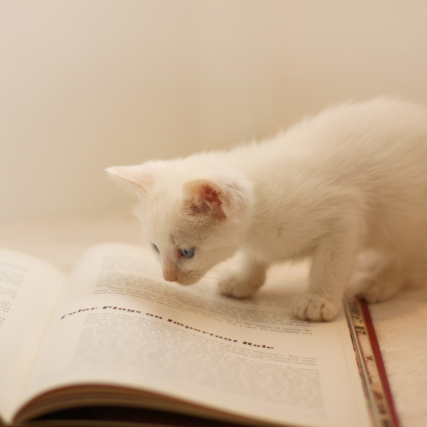画像生成AIのモデルでは、basil mixを推しています。@It_is_Rです。
今回はGoogle Colab上で、basil mixを使えるようにする方法を紹介します。
basil mixについて
まず、basil mixは、以下のページで配布されています。
Hugging Face [nuigurumi/basil_mix](https://huggingface.co/nuigurumi/basil_mix)
さらに、VAEとしてvae-ft-mse-840000(https://huggingface.co/stabilityai/sd-vae-ft-mse-original)を使うことを推奨しています。
VAEはなくても動くのですが、これを使わないと色褪せたようなイラストになります。
ColabでStable Diffusion web UIとbasil mixを使う
まず、あらかじめGoogleアカウントの取得やログインを済ませておいてください。
そしてGoogle Colab(https://colab.research.google.com/?hl=ja)移動しましょう。
すると次のようが画面が開くと思うので、「ノートブックを新規作成」をクリックします。

「編集」から「ノートブックの設定」を選択します。

「ハードウェア アクセラレータ」を「GPU」に変更し、「保存」をクリックします。

次のコードを貼り付けます。
!git clone https://github.com/AUTOMATIC1111/stable-diffusion-webui
%cd /content/stable-diffusion-webui
!wget https://huggingface.co/nuigurumi/basil_mix/resolve/main/Basil_mix_fixed.safetensors -O /content/stable-diffusion-webui/models/Stable-diffusion/Basil_mix_fixed.safetensors
!wget https://huggingface.co/stabilityai/sd-vae-ft-mse-original/resolve/main/vae-ft-mse-840000-ema-pruned.safetensors -O /content/stable-diffusion-webui/models/VAE/vae-ft-mse-840000-ema-pruned.safetensors
!python launch.py --share --xformers --enable-insecure-extension-access(※2023/06/26 コードを更新しました)

下の画像のところをクリックして、実行します。

しばらく待つと、Running on public URL: xxxx.gradio.liveといったものが表示されるので、リンクをクリックしましょう。
すると次のようが画面が開きますので、Stable Diffusion checkpointがbasil mixのチェックポイントになっているかどうか確かめましょう。

VAEの設定
basil mixでは、VAEにvae-ft-mse-840000を使うことを推奨しています。
「Settings」を選択し、「Stable Diffusion」の「SD VAE」を「var-ft-mse-840000-ema-pruned.safetensors」に変更します。

そして最後に、「Apply settings」をクリックします。

これで、このように可愛いイラストを生成することができます。

(画像はSettingでClick skipを2に設定しています。この方が可愛いイラストが出やすい気がします)

まとめ
今回はColabでStable Diffusion web UIを動かし、モデルにbasil mixを使う方法を紹介しました。
basil mixは、とても可愛らしいイラストを生成することができ、私もとても気に入っているモデルのひとつです。
ぜひ、お試しください。